Så här låser du Apple Notes på din iPhone, iPad och Mac
Integritet Säkerhet Äpple Hjälte / / July 20, 2022

Senast uppdaterad den

Har du information i din Apple Notes-app som du vill hålla säker? Så här låser du Apple Notes på iPhone, iPad och Mac.
Apples inbyggda Notes-app är ett bra sätt att skriva ner allt du vill. Tack vare iClouds magi kan du dela dina anteckningar på alla dina Apple-enheter.
Men ibland kanske du inte vill att andra ska se innehållet i dina anteckningar. Kanske gör du en lista för en överraskningsfest, eller så har du antecknat känslig information som någons bankuppgifter. Om så är fallet är det möjligt att låsa dina anteckningar.
Att låsa dina anteckningar innebär att ingen kan öppna dem utan rätt lösenord. För snabb åtkomst kan du också ställa in Face ID eller Touch ID för att låsa upp dina anteckningar. Du kan låsa dina anteckningar på iPhone, iPad eller Mac, och om du låser en anteckning på en enhet kommer den att låsas på alla andra Apple-enheter som är inloggade på samma Apple-ID.
Om du gillar tanken på att hålla innehållet i dina anteckningar säkert, läs vidare för att lära dig hur du låser Apple Notes på din iPhone, iPad och Mac.
Inte alla Apple-anteckningar kan låsas
Det finns vissa fall där du inte kommer att kunna låsa Apple-anteckningar. Textanteckningar och anteckningar som innehåller foton kan låsas, men andra typer av bilagor kan hindra din anteckning från att vara låsbar.
Du kommer inte att kunna låsa anteckningar som innehåller något av följande:
- PDF-filer
- Audio
- Video
- Keynote-dokument
- Sidor dokument
- Nummerdokument
Du kan inte heller låsa anteckningar som delas med andra medarbetare via iCloud eller anteckningar som synkroniseras mellan konton.
Hur man skapar ett lösenord för låsta anteckningar på iPhone och iPad
För att låsa och låsa upp anteckningar behöver du ett lösenord. Med kompatibla enheter kan du ställ in Face ID eller Touch ID för att låsa upp dina anteckningar, men du måste fortfarande ställa in ett lösenord först.
Första gången du försöker låsa en anteckning blir du ombedd att skapa ett lösenord om du inte redan har ställt in ett. Om du föredrar att ställa in ditt lösenord först kan du göra det via appen Inställningar.
Så här skapar du ett lösenord för att låsa anteckningar på iPhone och iPad:
- Öppna inställningar app.
- Rulla ned och tryck Anteckningar.
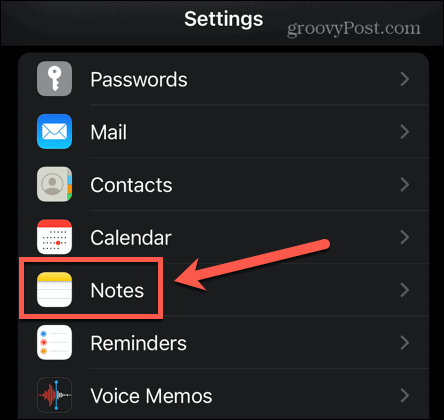
- Knacka Lösenord.
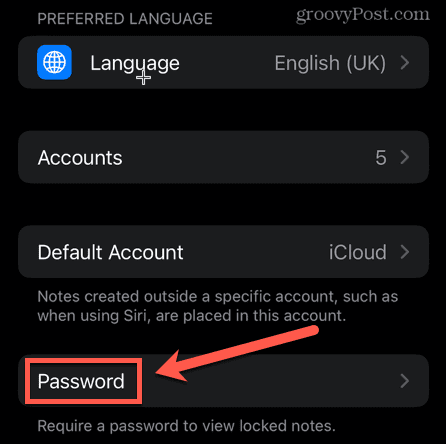
- Om du har mer än ett konto, välj det konto som du vill lägga till ett lösenord till.
- Ange ditt lösenord.
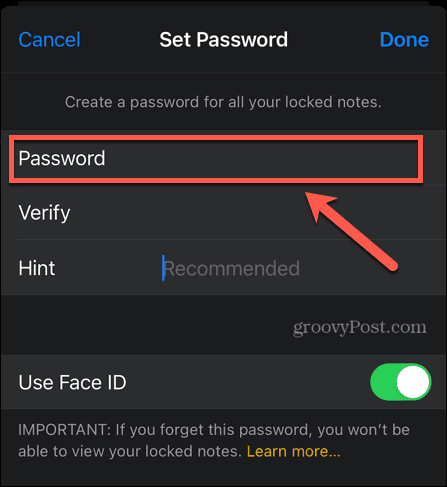
- Verifiera ditt lösenord genom att skriva in det igen.
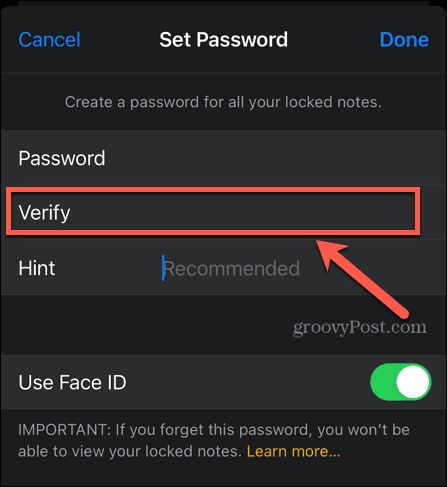
- Lämna ett tips för att påminna dig om ditt lösenord om du glömmer det.
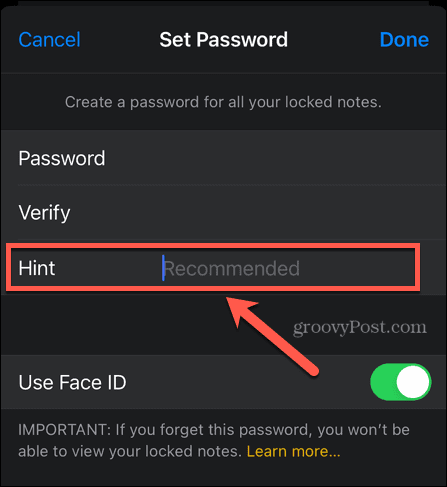
- Om det stöds av din enhet kan du aktivera Face ID eller Touch ID så att du kan logga in utan att ange ditt lösenord.
- Knacka Gjort för att bekräfta ditt lösenord.
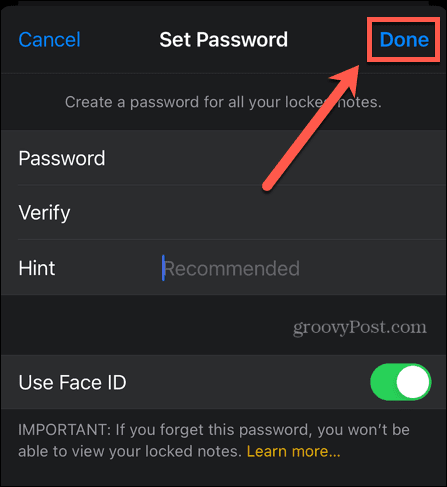
Det rekommenderas starkt att ställa in en ledtråd för ditt lösenord som hjälper dig att påminna dig om det om du skulle glömma. Det beror på att om du glömmer ditt lösenord kommer du inte att kunna komma åt några anteckningar som är låsta med det lösenordet. Det är möjligt att återställa ditt lösenord, men detta kommer bara att generera ett nytt lösenord som är tillämpligt på alla framtida anteckningar; det kommer inte att återställa lösenordet för några befintliga låsta anteckningar.
Hur man låser Apple Notes på iPhone och iPad
I tidigare versioner av iOS var det möjligt att låsa flera Apple-anteckningar samtidigt. Detta är inte längre möjligt; om du vill låsa flera anteckningar måste du låsa dem individuellt. Den goda nyheten är att när du väl har angett ditt lösenord för att låsa en anteckning behöver du inte ange den igen under samma session. Du kan låsa så många ytterligare anteckningar du vill utan att behöva skriva in ditt lösenord igen.
En viktig sak att notera: namnet på dina anteckningar kommer fortfarande att vara synliga i Notes-appen, även för låsta anteckningar. Om det är något du vill hålla dolt, se till att det inte visas i namnen på någon av dina anteckningar, eftersom denna information kommer att vara synlig för alla som använder din enhet.
Så här låser du en enskild anteckning på iPhone och iPad:
- Starta Anteckningar app.
- Välj mappen som innehåller din anteckning.
- Hitta din anteckning i listan eller använd sökfältet för att hitta den åt dig.
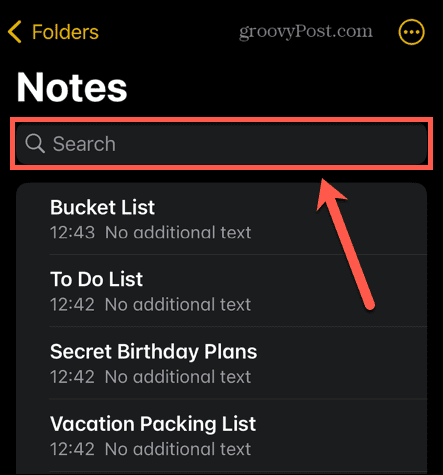
- Tryck på anteckningen för att öppna den.
- I det övre högra hörnet på skärmen trycker du på treprickar ikon.
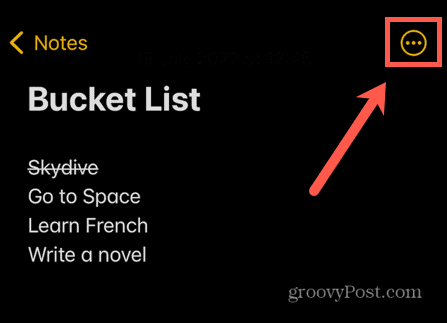
- Tryck på Låsa ikon.
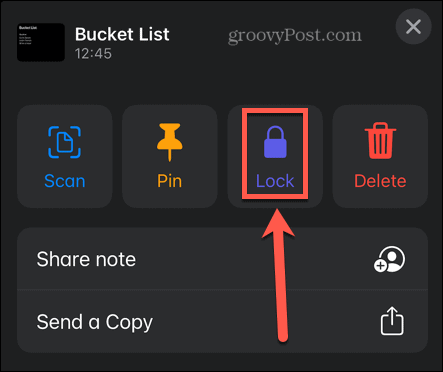
- Ange lösenordet som du ställt in. Även om du ställer in Face ID eller Touch ID måste du ange ditt lösenord första gången du låser en anteckning. Om du inte har ställt in ett lösenord blir du ombedd att ställa in ett nu.
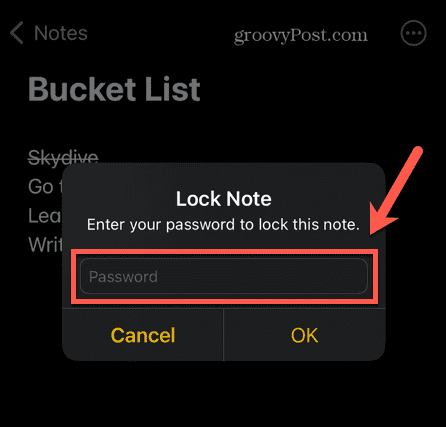
- Knacka OK, och din anteckning är redo att låsas.
- För att låsa anteckningen, tryck på Låsa ikonen eller lås din enhet.
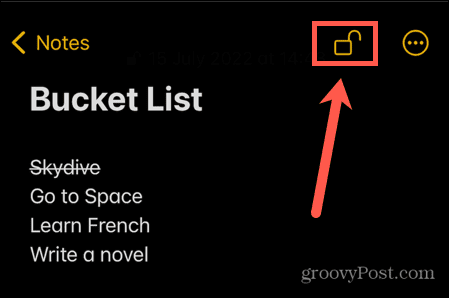
Hur man öppnar en låst Apple-anteckning på iPhone och iPad
Om du har låst Apple-anteckningar kommer ingen att kunna se dem utan ditt lösenord. För att komma åt dina anteckningar igen måste du låsa upp dem.
Alla andra anteckningar som är låsta med samma lösenord kommer att låsas upp när du låser upp en enskild anteckning. Detta sparar dig från att behöva fortsätta låsa upp varje anteckning du vill se. Alla dina anteckningar förblir olåsta tills du låser en av dem igen eller tills du låser din enhet.
Så här öppnar du en låst anteckning på iPhone och iPad:
- Öppna Anteckningar app.
- Öppna mappen som innehåller din låsta anteckning.
- Hitta anteckningen i listan eller använd sökfältet. Under sökfältet finns ett alternativ för att snabbt hitta alla låsta anteckningar.
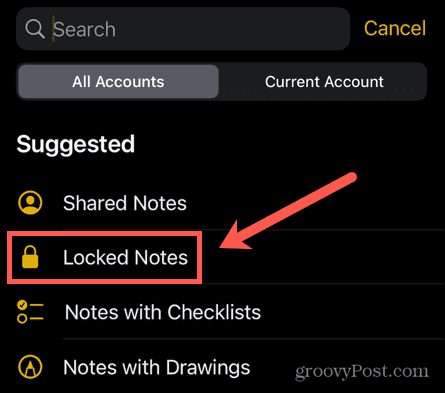
- Tryck på anteckningen du vill låsa upp.
- Du kommer att informeras om att lappen är låst. Knacka SeNotera.
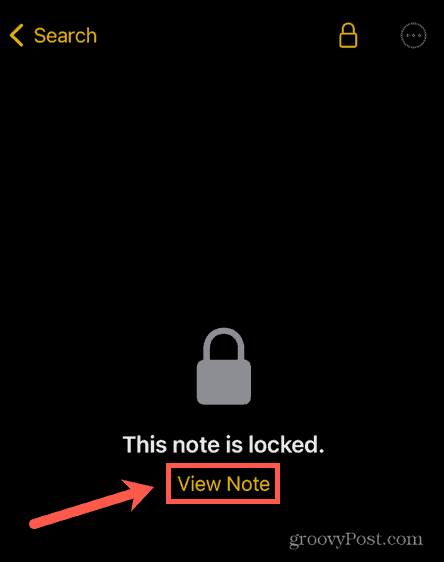
- Ange ditt lösenord eller använd Face ID eller Touch ID för att låsa upp anteckningen.
Din anteckning är nu upplåst. Alla andra låsta anteckningar kommer också att låsas upp tills du låser en anteckning eller låser din enhet.
Hur man tar bort ett lås på en Apple Note på iPhone och iPad
Om du bestämmer dig för att du inte längre vill att en lapp ska vara låst kan du helt ta bort låset från den. Att ta bort låset säkerställer att du kan komma åt anteckningen även när andra anteckningar är låsta. Du kan lägga till och ta bort lås till anteckningar så många gånger du vill.
När du tar bort ett lås från en anteckning tas det låset bort på alla enheter som är inloggade på samma Apple-ID.
Så här tar du bort ett lås på en anteckning på iPhone och iPad:
- Öppna Anteckningar app.
- Välj mappen som innehåller din låsta anteckning.
- Leta reda på anteckningen eller använd till sökfältet för att hitta den.
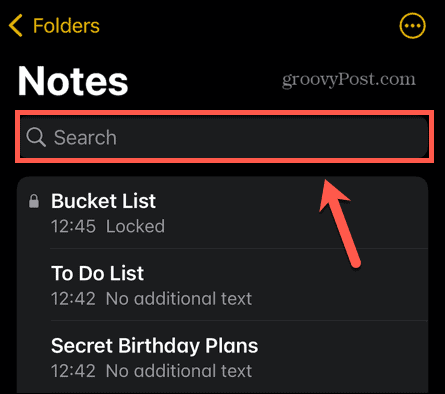
- Tryck på anteckningen som du vill ta bort låset från.
- Knacka Visa anteckning.
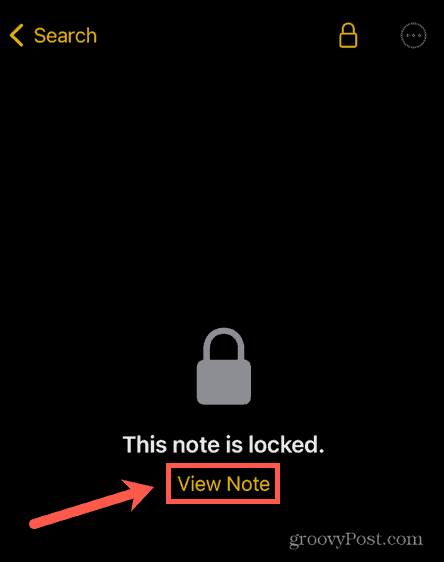
- Lås upp anteckningen om det behövs, med ditt lösenord, Face ID eller Touch ID.
- I det övre högra hörnet trycker du på tre prickar ikon.
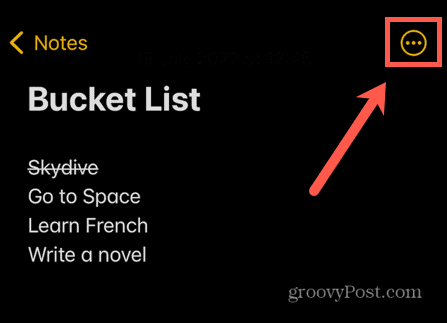
- Välj Ta bort för att ta bort låset från din anteckning.
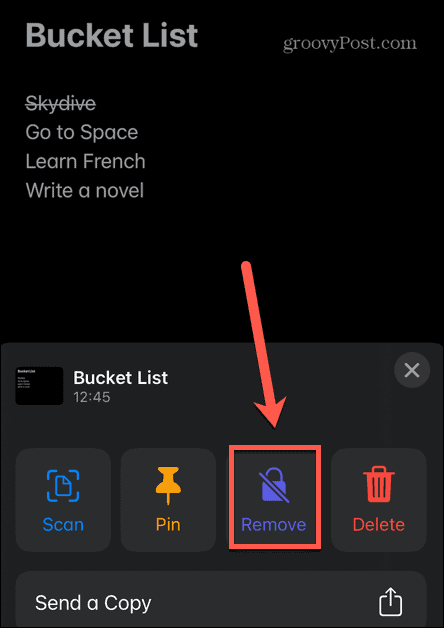
- När låset har tagits bort kommer hänglåsikonen inte längre att visas på din anteckning.
Hur man ändrar lösenordet för låsta Apple-anteckningar på iPhone och iPad
Om du är orolig för att ditt lösenord har äventyrats, eller om du bara vill ändra det, kan du ändra lösenordet för dina låsta anteckningar. Om du ändrar lösenordet för en anteckning kommer det att ändras för alla andra anteckningar som använder samma lösenord.
Du måste känna till ditt nuvarande lösenord för att kunna ändra det till ett nytt.
Så här ändrar du lösenordet för låsta anteckningar på iPhone och iPad:
- Öppna inställningar app.
- Rulla ned och tryck Anteckningar.
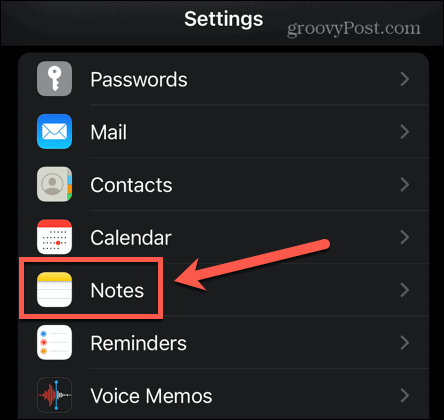
- Välj Lösenord.
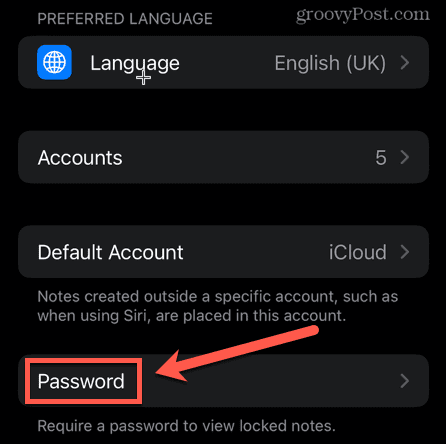
- Knacka Ändra lösenord.
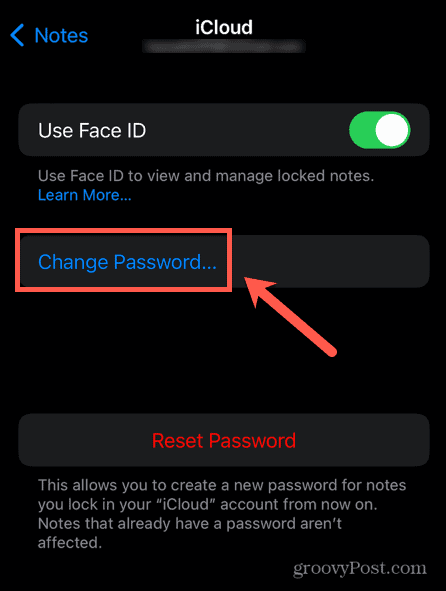
- Ange ditt nuvarande lösenord, ange och verifiera sedan ditt nya lösenord. Lägg till en ledtråd för att hjälpa dig komma ihåg ditt nya lösenord.
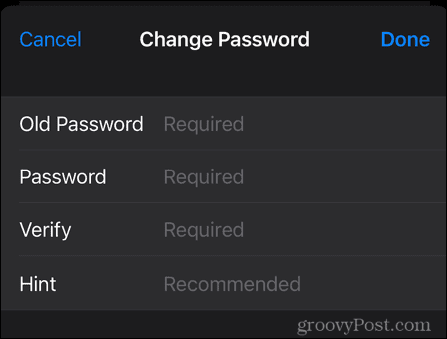
- Knacka Gjort att göra ändringarna.
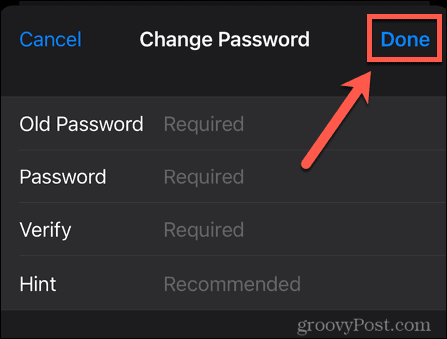
Hur du återställer ditt Notes-lösenord på iPhone och iPad
Om du helt glömmer ditt lösenord och tipset inte hjälper dig att komma ihåg det, är det möjligt att återställa ditt Notes-lösenord.
Detta nya lösenord kommer dock endast att vara giltigt för alla anteckningar du låser framöver. Du kommer inte att kunna komma åt några gamla anteckningar eftersom de fortfarande kommer att behålla sitt gamla lösenord. Det är därför att återställning av ditt Notes-lösenord endast bör användas som en sista utväg; att göra det innebär att du har flera olika lösenord som låser olika anteckningar. Det finns inget sätt att säga vilka anteckningar som är låsta med det gamla lösenordet och vilka med det nya lösenordet, så saker och ting kan snart bli mycket förvirrande.
Om du försöker öppna en anteckning som är låst med det gamla lösenordet genom att använda ditt nya lösenord, kommer du att se ett tips om ditt gamla lösenord. Om du lyckas komma ihåg det kommer du att få möjlighet att uppdatera lösenordet till den nya versionen så att alla dina anteckningar använder samma lösenord.
Så här återställer du ditt Notes-lösenord på iPhone och iPad:
- Öppna inställningar app.
- Rulla ned och välj Anteckningar.
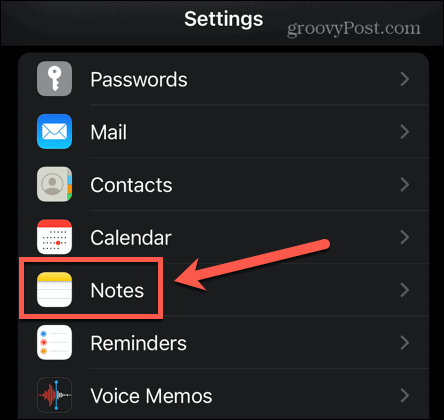
- Knacka Lösenord.
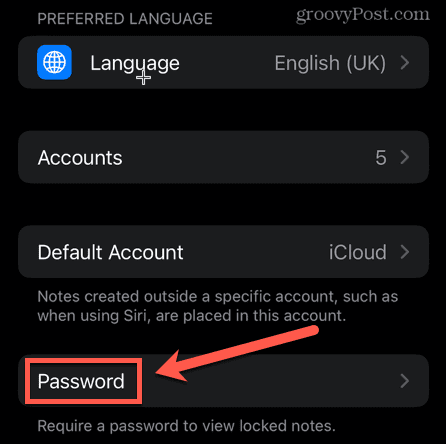
- Om du har flera konton, välj det konto du vill ändra.
- Knacka Återställ lösenord.
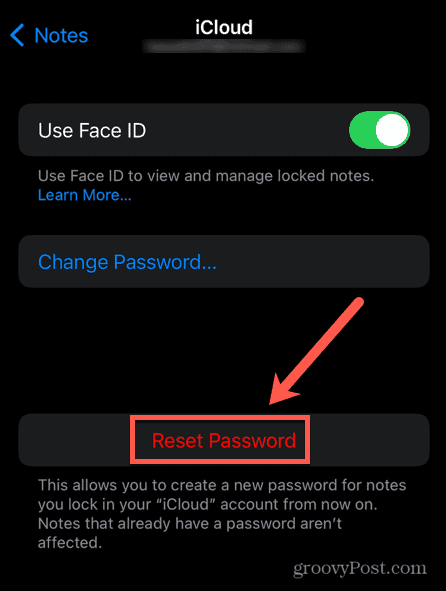
- Skriv in ditt Apple ID.
- Knacka Återställ lösenord igen för att bekräfta.
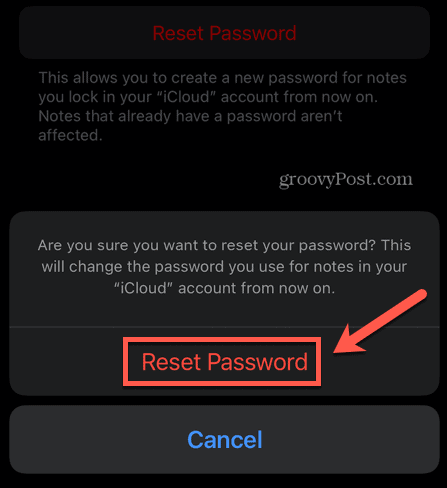
- Ange ditt nya lösenord. Verifiera det och lägg till ett tips och tryck sedan på Gjort.
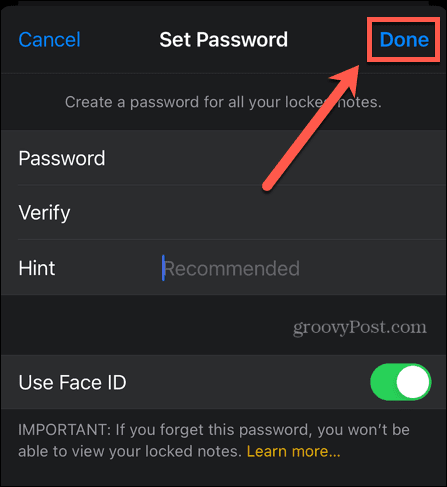
- Ditt lösenord uppdateras nu för alla anteckningar du låser framöver.
Hur man skapar ett lösenord för låsta Apple-anteckningar på Mac
Du kan också använda Notes-appen på din Mac för att låsa Apple-anteckningar. Om du inte har uppgraderat dina iCloud-anteckningar ser du en Uppgradera-knapp bredvid din iCloud-anteckningsmapp i Notes-appen. Du måste klicka på detta och följa instruktionerna för att kunna låsa dina anteckningar på Mac.
Du kan inte använda Face ID för att låsa upp anteckningar på Mac, men om du har Touch ID på din Mac eller tangentbord kan du använda det för att låsa upp anteckningar när du har ställt in ditt lösenord.
Precis som med iPhone och iPad, om du inte ställer in ett lösenord, kommer du att bli ombedd att skapa ett första gången för att försöka låsa en anteckning, men du kanske föredrar att få det här steget ur vägen först.
Så här skapar du ett lösenord för Notes på Mac:
- Öppna Anteckningar app.
- Klicka på Anteckningar menyn i menyraden.
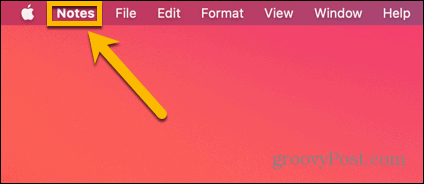
- Välj Inställningar.
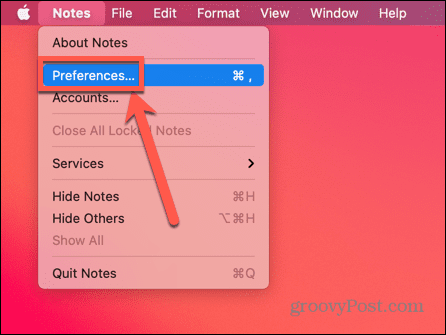
- Klick Välj lösenord.
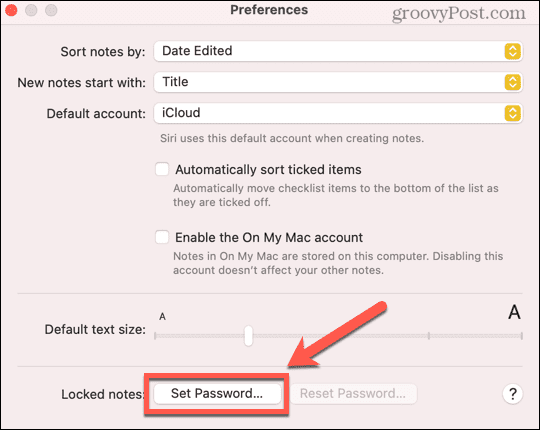
- Ange ditt lösenord. Verifiera det och lägg till ett tips för att påminna dig om det om du glömmer det.
- Klick Välj lösenord att bekräfta.
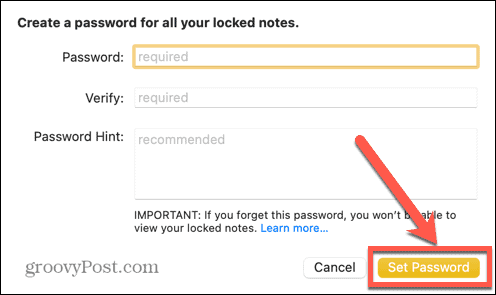
- Om du har Touch ID på din Mac eller Magic Keyboard kan du aktivera den här inställningen för att använda ditt fingeravtryck för att låsa och låsa upp anteckningar.
Hur man låser Apple Notes på Mac
När du har ställt in ditt lösenord är du redo att låsa Apple-anteckningar på din Mac. Det finns inget sätt att låsa alla dina anteckningar på en gång; du måste låsa dem individuellt. Men när du väl har angett ditt lösenord för att låsa den första anteckningen, behöver du inte fortsätta ange den för att låsa några andra anteckningar.
Så här låser du enskilda anteckningar på Mac:
- Öppna Anteckningar app.
- Välj den anteckning du vill låsa eller använd sökfältet för att hitta den.
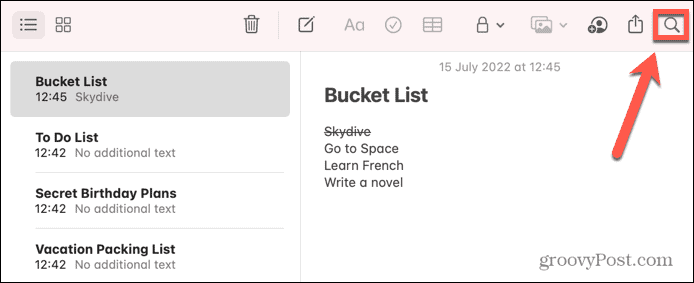
- Klicka på Låsa eller högerklicka på anteckningen du vill låsa.
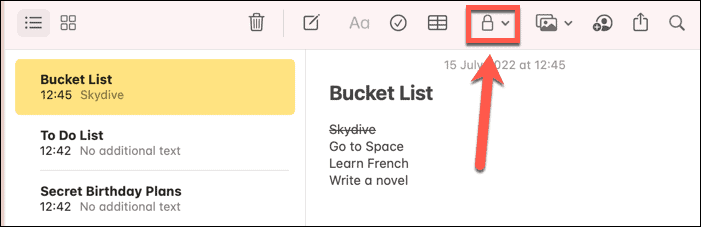
- Välj Lås Obs.
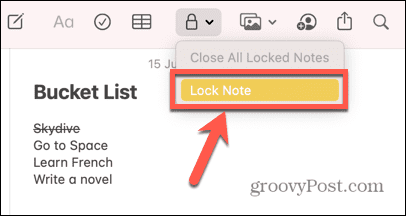
- Om du redan har ställt in ett lösenord anger du det nu. Om du inte har gjort det blir du ombedd att skapa en.
Din anteckning är redo att låsas. Anteckningen kommer inte att låsas förrän du stänger Notes-appen, efter en period av inaktivitet, eller genom att manuellt låsa alla anteckningar genom att följa steget nedan. - För att låsa alla anteckningar, klicka på Låsa ikonen igen och välj Stäng alla låsta anteckningar.
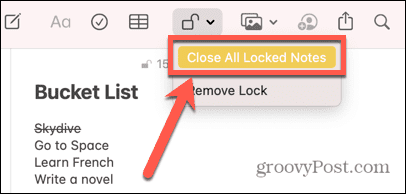
- Din anteckning är nu låst. Alla låsta anteckningar kommer att ha en liten hänglåsikon bredvid namnet och kommer att ange att de är låsta.
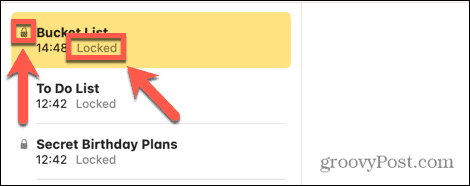
Hur man öppnar en låst anteckning på Mac
Nu när dina anteckningar är låsta kan ingen komma åt dem utan rätt lösenord. För att se innehållet i en låst anteckning måste du låsa upp den igen. Om du låser upp en anteckning låser du upp alla andra anteckningar som använder samma lösenord. Dessa anteckningar förblir olåsta tills du låser en anteckning manuellt, stänger appen eller efter en period av inaktivitet.
Så här öppnar du en låst anteckning på Mac:
- Öppna Anteckningar och hitta anteckningen du vill låsa upp.
- Du kan använda sökfältet för att snabbt hitta alla låsta anteckningar.
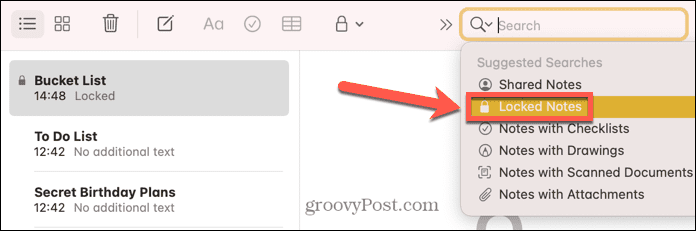
- Klicka på anteckningen du vill låsa upp.
- Du kommer att få veta att anteckningen är låst. Klick Skriv in lösenord.
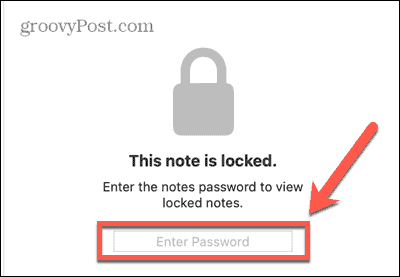
- Ange ditt lösenord eller använd Touch ID för att låsa upp anteckningen.
Alla andra anteckningar med samma lösenord låses också upp.
Hur man tar bort ett lås på en anteckning på Mac
Om du inte vill att en lapp ska vara låst längre kan du ta bort låset. Detta säkerställer att du kan komma åt anteckningen hela tiden, även när andra anteckningar är låsta.
Så här tar du bort låset från en anteckning på Mac:
- Öppna Anteckningar app.
- Välj den anteckning du vill låsa upp. Du kan använda sökfältet för att hitta alla låsta anteckningar.
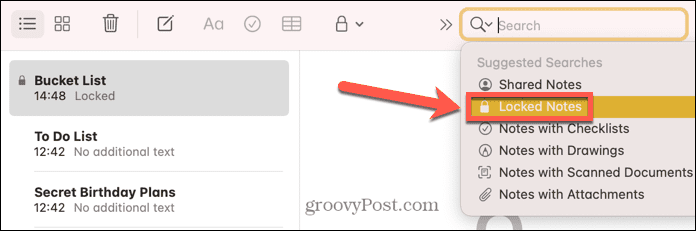
- Klicka på låsikonen eller högerklicka på anteckningen.
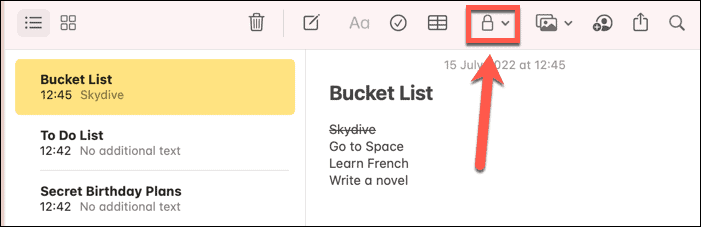
- Välj Ta bort lås.
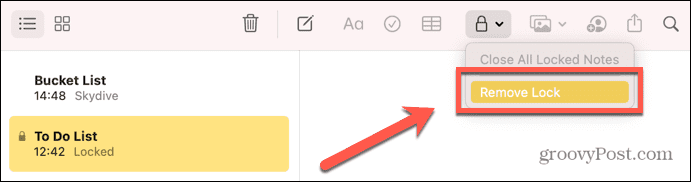
- Om anteckningen för närvarande är låst måste du ange lösenordet. Du kommer inte att kunna använda Touch ID för att ta bort låset på en anteckning.
Nu är låset borttaget, anteckningen låses inte, även när du låser andra anteckningar. Hänglåssymbolen visas inte längre bredvid lappen.
Hur man ändrar lösenordet för låsta Apple-anteckningar på Mac
Om du vill ändra lösenordet för att låsa Apple-anteckningar på Mac kan du göra det så länge du känner till det aktuella lösenordet. Om du inte kommer ihåg det aktuella lösenordet är ditt enda alternativ att återställa det, vilket du kan läsa mer om i nästa avsnitt.
När dina iCloud- och On My Mac-konton är inställda på samma lösenord, ändrar du ditt iCloud-lösenord automatiskt lösenordet för dina On My Mac-anteckningar.
Så här ändrar du lösenordet för dina låsanteckningar på Mac:
- Öppna Anteckningar app.
- Klick Anteckningar i menyraden.
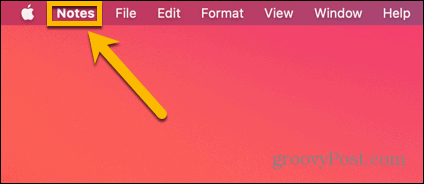
- Välj Inställningar.
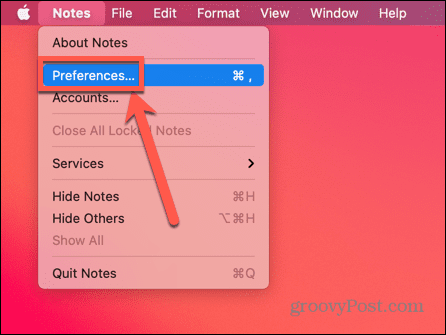
- Klick Ändra lösenord.
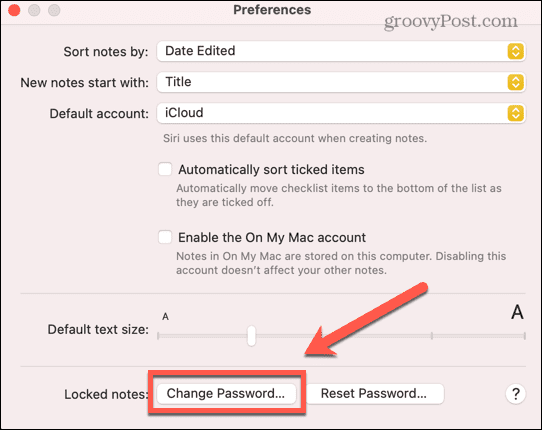
- Ange ditt nuvarande lösenord, ange och verifiera sedan ditt nya lösenord. Ange en ledtråd för att påminna dig om ditt nya lösenord om du glömmer det.
- Klick Ändra lösenord.
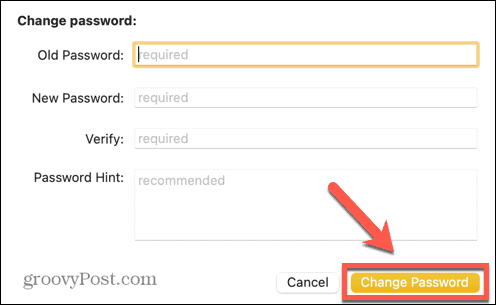
- Alla anteckningar som är låsta med det gamla lösenordet uppdateras till det nya lösenordet.
Hur du återställer ditt Notes-lösenord på Mac
Om du inte kommer ihåg ditt lösenord kan du återställa det. Detta tillåter dig dock inte att komma åt några för närvarande låsta anteckningar. Du kommer bara att kunna använda det nya lösenordet för att låsa anteckningar framåt. Alla för närvarande låsta anteckningar kommer fortfarande att behålla sitt nuvarande lösenord, och om du inte kommer ihåg det kommer du inte att kunna låsa upp dem.
Att återställa ditt Notes-lösenord kan leda till att anteckningar låses med flera olika lösenord, så det bör endast användas som en sista utväg.
Så här återställer du ditt Notes-lösenord på Mac:
- Öppna Anteckningar app.
- Klicka på i menyraden Anteckningar.
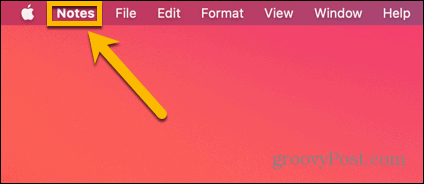
- Välj Inställningar.
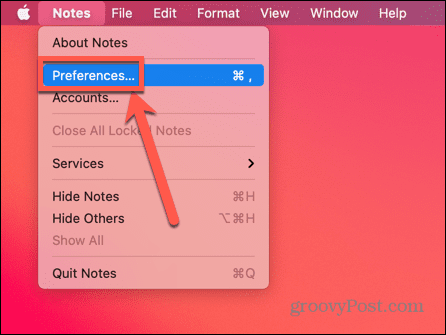
- Klick Återställ lösenord.
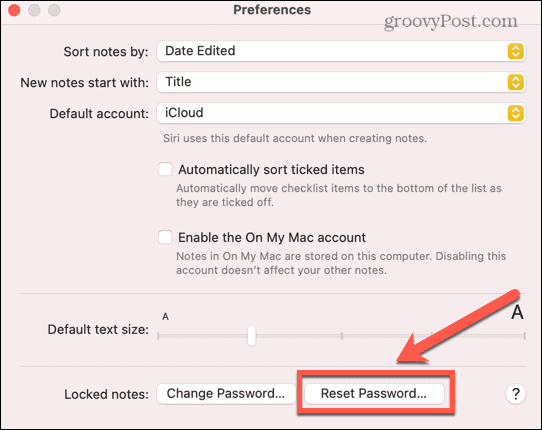
- Bekräfta ditt beslut genom att klicka OK. Du kan också bli ombedd att bekräfta ditt iCloud-lösenord.
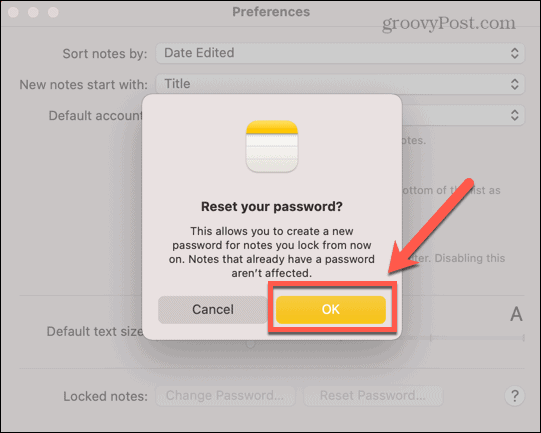
- Klick Återställ lösenord igen för att ge slutlig bekräftelse.
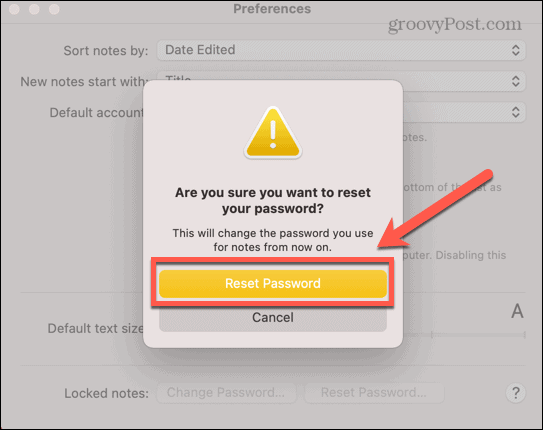
- Ange ditt nya lösenord, verifiera det och ange ett tips för att påminna dig om det om du glömmer.
- Klick Välj lösenord att bekräfta.
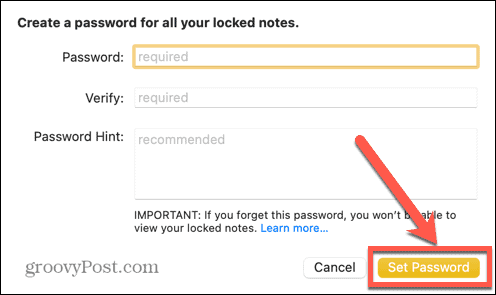
Håll din information säker från nyfikna ögon
Att veta hur du låser Apple Notes på din iPhone, iPad och Mac säkerställer att all information du vill hålla privat förblir privat. Det är ett snabbt och enkelt sätt att säkerställa att även om någon har din enhet kan de inte se det du inte vill att de ska se.
Om du har foton som du vill hålla dolda kan du lägga till dem i ditt dolda album. Men vem som helst kan komma åt det här albumet om de vet var de ska leta. Om du vill vara säker på att andra inte ser vissa bilder kan du använda Notes-appen för att lås dina foton på iPhone. Om du vill hålla din surfning privat kan du också använda iCloud privat relä som ingår som en del av iCloud Plus. För ditt skrivbord är det möjligt att kryptera dina filer och mappar på Mac så att de bara kan nås med ett lösenord.



